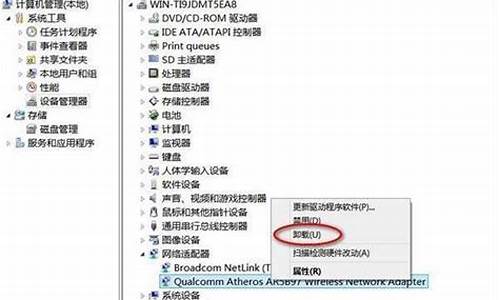您现在的位置是: 首页 > 重装系统 重装系统
笔记本魔兽分辨率怎么调全屏_笔记本win7魔兽全屏
tamoadmin 2024-07-29 人已围观
简介1.win7魔兽争霸不能全屏怎么解决?2.win7中魔兽争霸3冰封王座怎样全屏3.如何解决win7玩魔兽争霸3不能全屏的问题显卡设置问题,推荐2个方法。如果你是n卡直接推荐使用第二种的n卡设置,快捷方便。一、Windows7下游戏全屏问题通用解决方法(推荐使用):Win键+R键,打开运行窗口,输入regedit 回车,这样就打开了注册表编辑器,然后,定位到以下位置:HKEY_LOCAL_MACHI
1.win7魔兽争霸不能全屏怎么解决?
2.win7中魔兽争霸3冰封王座怎样全屏
3.如何解决win7玩魔兽争霸3不能全屏的问题

显卡设置问题,推荐2个方法。如果你是n卡直接推荐使用第二种的n卡设置,快捷方便。
一、Windows7下游戏全屏问题通用解决方法(推荐使用):
Win键+R键,打开运行窗口,输入regedit 回车,这样就打开了注册表编辑器,然后,定位到以下位置:
HKEY_LOCAL_MACHINE\SYSTEM\ControlSet001\Control\GraphicsDrivers\Configuration\
在Configuration这上面右键,选择查找,输入Scaling,在右框找到scaling,右键scaling修改
将数值改为3即可(原值是4),这种方法基本通杀所有Windows7下游戏的全屏问题。
例如,有的用户找到了:
HKEY_LOCAL_MACHINE\SYSTEM\ControlSet001\Control\GraphicsDrivers\Configuration\ BNQ7820G5904027026_14_07D9_0D^982BE6B19D3412E0FED7CFC9082CBA39\00\00\Scaling
把此处的Scaling数值改为3即可,在这个例子中,BNQ7820G5904027026_14_07D9_0D^982BE6B19D3412E0FED7CFC9082CBA39
注意,这段数值由于显示设备的不同而改变,以大家自己搜索到的键值为准!!
二、Nvidia显卡(N卡用户)
有方案解决N卡在Windows7下(xp也一样的)游戏全屏的问题,具体步骤如下:
1、选择“NVIDIA控制面板”
2、在左侧选择“显示”——“更改平板显示器缩放”
3、选中“使用NVIDIA缩放功能”
这样设置好之后再去玩游戏试试,就基本能解决游戏全屏的问题了。
三、AMD ATi显卡(A卡用户)
超多的A卡用户也碰到游戏全屏的问题,除了×768分辨率外,使用任何分辨率进入游戏全屏模式,屏幕画面两边都出现有黑边,解决方法如下:
首先确保自己使用了最新的显卡驱动,进入显卡设置中心,选择“配置”选项,然后点击“属性”按钮,将“缩放选项”下的“保持纵横比”改为“全屏幕”,点击“确定”按钮后,再次进入屏幕分辨率设置界面,将分辨率设置为您屏幕的正常分辨率(例如1366×768或者1440*900等)即可。
win7魔兽争霸不能全屏怎么解决?
开始-》运行→regedit 打开注册表后
HKEY_LOCAL_MACHINE------SYSTEM------ControlSet001-------Control------GraphicsDrivers-------Configuration------*****-----00------00------Scaling
将Scaling数值改为3 即可(原始值为2或4)
*****部分可能会不同 所以我就不写出来!
二、还有一种就是修改注册表,大家都知道,我们安装各种软件在注册表中都是有对应的,游戏也不例外,例如魔兽争霸,可以找到相应的注册表项进行修改
开始-》运行→regedit 打开注册表后-----HKEY_CURRENT_USER\Software\Blizzard Entertainment\Warcraft III\Video下宽度和高度分别是reswidth和resheight这两个参数。
我的电脑是1280*800的分辨率,就右键相应的reswidth和resheight修改,记住,在弹出来的窗口右侧选中十进制,然后再左侧输入你相应的屏幕分辨率就行了!
该方法不是很推荐,因为,你修改后,会发现游戏时魔兽分辨率便的非常高了,当然代价是显卡工作量大了,这时当你玩个3C什么的技能比较炫的地图一段时间后时会变的卡些,不过自己看,电脑配置比较牛逼的朋友可以这样解决?
win7中魔兽争霸3冰封王座怎样全屏
1、打开开始——运行;输入“regedit”,点击“确定”;
2、进入注册表;
3、在左侧找到并点击“HKEY_CURRENT_USER;
4、找到并点击Software;
5、找到并点击BlizzardEntertainment;
6、找到并点击WarcraftIII;
7、在右侧找到并点击Video;
8、在右侧找到“reswidth”子项,选择“十进制”,输入“1366”,点击“确定”。
9、在右侧找到“reshight”子项,选择“十进制”,输入“768”,可以填写你桌面的辨析率,点击“确定”。
如何解决win7玩魔兽争霸3不能全屏的问题
点击菜单输入regedit,然后回车打开注册表;
或者使用快捷键win+R,然后回车。
找到HKEY_CURRENT_USER => SOFTWARE => BLIZZARD ENTERTAIMENT => WARCRAFTIII => VEDIO
选中Video后在右侧窗口出现参数设置项
双击两个关键值reshight,reswidth,在弹出窗口中修改相应值。
因为我自己电脑的分辨率是 1366*768,所以reshight设置为了768,reswidth设置为了1366
点击确定后,再次运行war3,问题解决。
最近很多win7系统用户询问小编win7玩魔兽争霸3不能全屏如何解决?一般情况下玩魔兽争霸3默认的分辨率是768,但是和现在笔记本不匹配,无法全屏。那么如何解决win7玩魔兽争霸3不能全屏的问题?小编研究整理出使用注册表解决win7玩魔兽争霸3不能全屏的问题,感兴趣的用户不妨一起往下看吧。
推荐:笔记本专用win7系统下载
具体方法如下:
1、程序--运行(win+R),输入regedit,打开注册表;
2、找到路径HKEY_CURRENT_USER\Software\BlizzardEntertainment\WarcraftIII\Video;
3、注意这两行,上面代表高度,下面代表宽度;
4、我们先在桌面右击选择屏幕分辨率,看一下我们笔记本的分辨率是多少;
5、右击选择修改;
6、切换到10进制,发现屏幕高度跟我们的笔记本一样是768,所以不用修改;
7、再打开reswidth,切换到十进制,将数值修改为1366(依照自己的分辨率)确定;
8、进入war3,发现可以全屏游戏了。
根据上述教程设置之后,轻松解决win7玩魔兽争霸3不能全屏的问题,简单设置之后,重启启动游戏,发现游戏就可以全屏显示了。